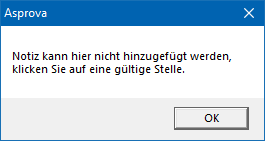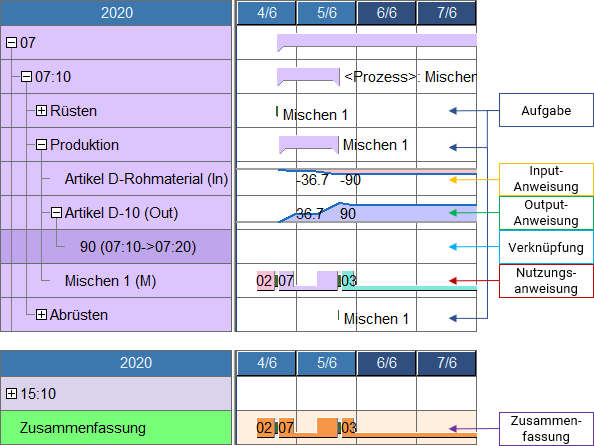Mit Notizen arbeiten: Unterschied zwischen den Versionen
JF (Diskussion | Beiträge) |
GK (Diskussion | Beiträge) |
||
| Zeile 1: | Zeile 1: | ||
{{DISPLAYTITLE:Mit Notizen arbeiten}} | {{DISPLAYTITLE:Mit Notizen arbeiten}} | ||
<div align="right">Hilfe Nummer: 668331</div> | <div align="right">Hilfe Nummer: 668331</div> | ||
| − | + | <div align="right">[[Tabellenzeitdiagramm - Grundfunktionen]]</div> | |
| − | <div align="right">[[Tabellenzeitdiagramm - Grundfunktionen | + | <div align="right">[[Übersicht - Fenster des Tabellenzeitdiagramms]]</div> |
| − | <div align="right">[[Übersicht Fenster des Tabellenzeitdiagramms | + | <div align="right">[[Notizen]]</div> |
| − | <div align="right">[[ | + | <div align="right">[[Notizanzeige]]</div> |
| − | <div align="right">[[ | ||
<hr> | <hr> | ||
| − | |||
| − | |||
| − | == | + | == Notiz hinzufügen == |
| − | + | Sie können Notizen über das Kontextmenü oder die Symbolleiste hinzufügen. | |
| − | [ | + | === Kontextmenü === |
| + | Klicken Sie im Kontextmenü des Hauptteils eines Diagramms, oder eines Balkens auf [Notiz hinzufügen] und den gewünschten Notiztyp, um an der Cursor-Position eine Notiz hinzuzufügen. | ||
| + | {| class="wikitable" | ||
| + | |- | ||
| + | !Hauptteil!!Balken | ||
| + | |- valign="top" | ||
| + | |[[Datei:Notiz Hauptteil.png]]||[[Datei:Notiz_Balken.png]] | ||
| + | |- | ||
| + | |} | ||
| − | === | + | === Symbolleiste === |
| − | Klicken Sie | + | [[Image:Notiz_Symbolleiste.png|right]] |
| − | + | Klicken Sie in der Symbolleiste auf eine der Notizschaltflächen und dann auf die Stelle im Diagramm, an der die Notiz hinzugefügt werden soll. | |
| − | |||
| + | ; Hinweis : Die Schaltflächen für Notizen werden standardmäßig nicht angezeigt. Klicken Sie im Menü [Werkzeug] auf [Symbolleisten anpassen] um den Dialog [[Benutzerdefinierte Schaltflächen für Symbolleisten|Symbolleisten anpassen]] zu öffnen. Klicken Sie auf die Registerkarte [Befehle] und fügen dann die Schaltflächen aus der Kategorie "Gantt" den Symbolleisten an der gewünschten Stelle hinzu. | ||
Kann an der gewählten Position keine Notiz hinzugefügt werden, erscheint folgende Meldung: | Kann an der gewählten Position keine Notiz hinzugefügt werden, erscheint folgende Meldung: | ||
| − | [[Image: | + | [[Image:Notiz_Nachricht.png]] |
| − | |||
| − | + | [[Image:Notiz_UngültigeZeilen.png|right]] | |
| − | + | Den folgenden Diagrammzeilen können Sie keine Notizen hinzufügen: | |
| − | + | * Aufgabe | |
| − | + | * Input-Anweisung | |
| − | * | + | * Ouput-Anweisung |
| − | * Input- | + | * Nutzungsanweisung |
| − | * Ouput- | + | * Verknüpfung |
| − | * | + | * Zusammenfassung |
| − | * | ||
| − | * | ||
| − | |||
| − | |||
| − | |||
| − | |||
| − | ==Löschen== | + | == Löschen == |
Um eine Notiz zu löschen, wählen Sie sie aus und betätigen Sie die Entf-Taste. Oder wählen Sie im Kontextmenü [Löschen] aus. | Um eine Notiz zu löschen, wählen Sie sie aus und betätigen Sie die Entf-Taste. Oder wählen Sie im Kontextmenü [Löschen] aus. | ||
| − | ==Verschieben== | + | == Verschieben == |
Notizen können mit der Maus oder mit den Pfeiltasten verschoben werden. | Notizen können mit der Maus oder mit den Pfeiltasten verschoben werden. | ||
Version vom 20. Februar 2020, 20:03 Uhr
Inhaltsverzeichnis
Notiz hinzufügen
Sie können Notizen über das Kontextmenü oder die Symbolleiste hinzufügen.
Kontextmenü
Klicken Sie im Kontextmenü des Hauptteils eines Diagramms, oder eines Balkens auf [Notiz hinzufügen] und den gewünschten Notiztyp, um an der Cursor-Position eine Notiz hinzuzufügen.
| Hauptteil | Balken |
|---|---|
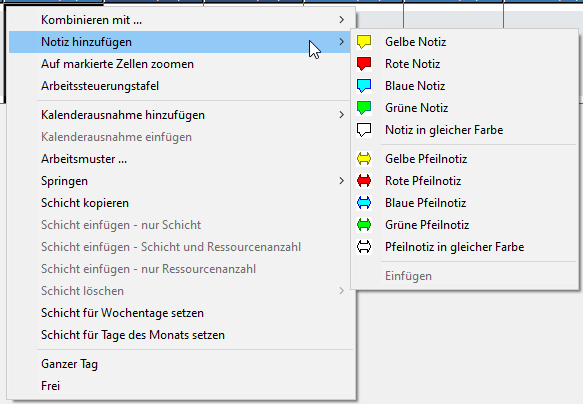 |
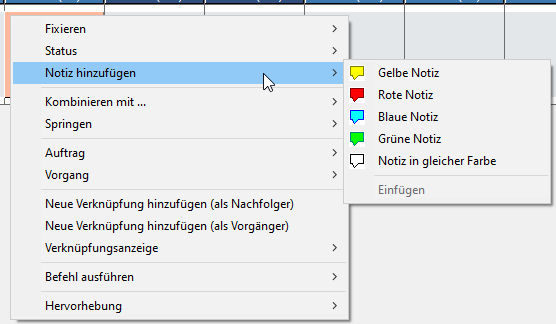
|
Symbolleiste
Klicken Sie in der Symbolleiste auf eine der Notizschaltflächen und dann auf die Stelle im Diagramm, an der die Notiz hinzugefügt werden soll.
- Hinweis
- Die Schaltflächen für Notizen werden standardmäßig nicht angezeigt. Klicken Sie im Menü [Werkzeug] auf [Symbolleisten anpassen] um den Dialog Symbolleisten anpassen zu öffnen. Klicken Sie auf die Registerkarte [Befehle] und fügen dann die Schaltflächen aus der Kategorie "Gantt" den Symbolleisten an der gewünschten Stelle hinzu.
Kann an der gewählten Position keine Notiz hinzugefügt werden, erscheint folgende Meldung:
Den folgenden Diagrammzeilen können Sie keine Notizen hinzufügen:
- Aufgabe
- Input-Anweisung
- Ouput-Anweisung
- Nutzungsanweisung
- Verknüpfung
- Zusammenfassung
Löschen
Um eine Notiz zu löschen, wählen Sie sie aus und betätigen Sie die Entf-Taste. Oder wählen Sie im Kontextmenü [Löschen] aus.
Verschieben
Notizen können mit der Maus oder mit den Pfeiltasten verschoben werden.
Normale Notizen
Normale Notizen (Sprechblasen) werden unabhängig vom Basispunkt (der gelben Raute) verschoben.
Verschieben Sie einen Basispunkt mit der Maus.
Um eine Notiz mit Basispunkt zu verschieben, ohne die Form zu verändern: Halten Sie beim Verschieben die [SHIFT]-Taste gedrückt. Auf diese Weise kann auch das Ziel der Notiz verändert werden.
Pfeilnotiz
Um eine Notiz mit dessen Basispunkt zu verschieben, ohne die Form zu verändern: Halten Sie beim Verschieben die [SHIFT]-Taste gedrückt. Auf diese Weise kann auch das Ziel der Notiz verändert werden.
Notizziel ändern
Liegt der Basispunkt einer Notiz nach dessen Verschiebung auf einem anderen Objekt, so verändert sich entsprechend das Ziel der Notiz (der Notizeigner). Im folgenden Beispiel verändert sich der Zielvorgang der Notiz von "9:20" auf "10:20".
Anzeigereihenfolge
Für überlappende Notizen kann eine Anzeigereihenfolge definiert werden. Notizen können vor oder hinter Balken (von Nutzungsanweisungen, Vorgängen und Aufträgen) positioniert werden. Im Kontextmenü stehen hierfür die folgenden Einträge zur Auswahl:
- In den Vordergrund
- Die Notiz wird im Vordergrund angezeigt.
- Ebene nach vorne
- Notiz und Balken werden um eine Ebene nach vorne gelegt.
- Ebene nach Hinten
- Notiz und Balken werden um eine Ebene nach hinten gelegt.
- In den Hintergrund
- Wenn Notizen von einem Balken (im Vordergrund) liegen, wird die Notiz in den Hintergrund- und hinter weitere Notizen vor dem Balken verschoben. Wenn Notizen unter einem Balken (im Hintergrund) liegen, wird die Notiz in den Hintergrund- hinter weitere Notizen und hinter den Balken verschoben.
- Hinter den Balken
- Zeigt die Notiz möglichst nahe hinter einem Vorgang, Auftrag oder Vorgangsbalken an. Die Reihenfolge der Notizen, die bereits hinter dem Balken liegen, verändert sich nicht.
Größe ändern
Sie können die Größe einer Notiz anpassen, indem Sie die hellblauen Punkte bewegen, welche um ausgewählte Notizen liegen.
Bewegen Sie den grünen Punkt einer Pfeilnotiz, um dessen Größe und Achsenhöhe anzupassen.
Kopieren und Einfügen
Notizen können kopiert, ausgeschnitten und eingefügt werden.
- Kopieren
- Wählen Sie eine Notiz aus, die Sie kopieren möchten. Klicken Sie im Menü [Bearbeiten] auf [Kopieren]. - Alternativ können Sie die Tasten [STRG] + [C] drücken, oder [Kopieren] aus dem Kontextmenü auswählen.
- Ausschneiden
- Wählen Sie eine Notiz aus, die Sie ausschneiden möchten. Klicken Sie im Menü [Bearbeiten] auf [Ausschneiden]. - Alternativ können Sie die Tasten [STRG] + [X] drücken, oder [Ausschneiden] aus dem Kontextmenü auswählen.
- Einfügen
- Wählen Sie eine Notiz aus, die Sie einfügen möchten. Klicken Sie im Menü [Bearbeiten] auf [Einfügen]. - Alternativ können Sie die Tasten [STRG] + [V] drücken, oder [Einfügen] aus dem Kontextmenü auswählen.
Zum Kopieren und direkten Einfügen einer Notiz, wählen Sie die gewünschte Notiz aus und drücken die Tasten [STRG] + [D] .